Oggi vedremo come crittografare e decrittografare i file dalla riga di comando in Linux utilizzando un'utilità gratuita denominata G NU P rivalità G uard (in breve GPG o GnuPG). È uno strumento di crittografia e firma della riga di comando per proteggere i file. Possiamo crittografare facilmente i file e i documenti importanti e riservati utilizzando GPG e inviarli/riceverli su Internet. Ci sono, ovviamente, una pletora di metodi, applicazioni, strumenti e utilità disponibili per crittografare e decrittografare i file in Linux. Ma trovo che questo metodo sia il più semplice.
Scarica - Guida gratuita:"Guida introduttiva ad Arduino:una guida per principianti"Crittografa e decrittografa i file utilizzando GnuPG dalla riga di comando in Linux
GnuPG dovrebbe essere preinstallato per impostazione predefinita nella maggior parte delle distribuzioni Linux. In caso contrario, puoi installarlo come mostrato di seguito.
Su Arch Linux e suoi derivati:
$ sudo pacman -S gnupg
Su Debian, Ubuntu, Linux Mint:
$ sudo apt-get install gnupg
Su RHEL, CentOS:
$ sudo yum install gnupg
Su Fedora:
$ sudo dnf install gnupg
Su SUSE/openSUSE:
$ sudo zypper in gnupg
Puoi controllare la versione GPG installata in qualsiasi momento usando il comando:
$ gpg --version
Risultato di esempio:
gpg (GnuPG) 2.2.12
libgcrypt 1.8.4
Copyright (C) 2018 Free Software Foundation, Inc.
License GPLv3+: GNU GPL version 3 or later <https://gnu.org/licenses/gpl.html>
This is free software: you are free to change and redistribute it.
There is NO WARRANTY, to the extent permitted by law.
Home: /home/sk/.gnupg
Supported algorithms:
Pubkey: RSA, ELG, DSA, ECDH, ECDSA, EDDSA
Cipher: IDEA, 3DES, CAST5, BLOWFISH, AES, AES192, AES256, TWOFISH,
CAMELLIA128, CAMELLIA192, CAMELLIA256
Hash: SHA1, RIPEMD160, SHA256, SHA384, SHA512, SHA224
Compression: Uncompressed, ZIP, ZLIB, BZIP2 Una volta installato, possiamo crittografare un file come mostrato di seguito.
$ gpg -c Inter.txt
Inserisci la tua passphrase due volte e fai clic su OK per crittografare il file. Sostituisci il file Inter.txt con il tuo nome file.
Verifichiamolo usando il comando ls:
$ ls
Risultato di esempio:
dde-dock_1000 expandstate Inter.txt.gpg syndaemon.pid dde-launcher_1000 Inter.txt pulse-QiMoBZPcQcby wpa_ctrl_439-1
Come hai notato, il file Inter.txt è stato crittografato e salvato nella directory corrente come Inter.txt.gpg .
Una volta crittografato un file, non puoi visualizzare il contenuto di questo file senza conoscere la passphrase.
Se provi ad aprirlo utilizzando qualsiasi editor, il contenuto del file GPG dovrebbe apparire come dei numeri e dei simboli casuali.
\214^M^D^G^C^[email protected];\252\340\246p\263\260\336\322y^A^C AZ^Hb\215z̬\256D\243\202\365\362\326V\272^HX ^X\265\224h\262f\225ȹ< /\266\306 ^YMJ\200\2030f?^Q\244Q\3376\341.\274\361Ⱦ(i\345,\304\315%#\370/\232/j a^T\205`E\ 377\307^[v^\\230_ms\371\233\2442\365g^](1P\245Z;\355\347\320r\203^B\246^^@\213w\ 271\363D`\264^Y\374\256\314^QR|P
Per decrittografare il file, esegui:
$ gpg -o Inter.txt -d Inter.txt.gpg
Ti chiederà di inserire la passphrase. Basta inserire la passphrase corretta, selezionare Ok e premere Invio..
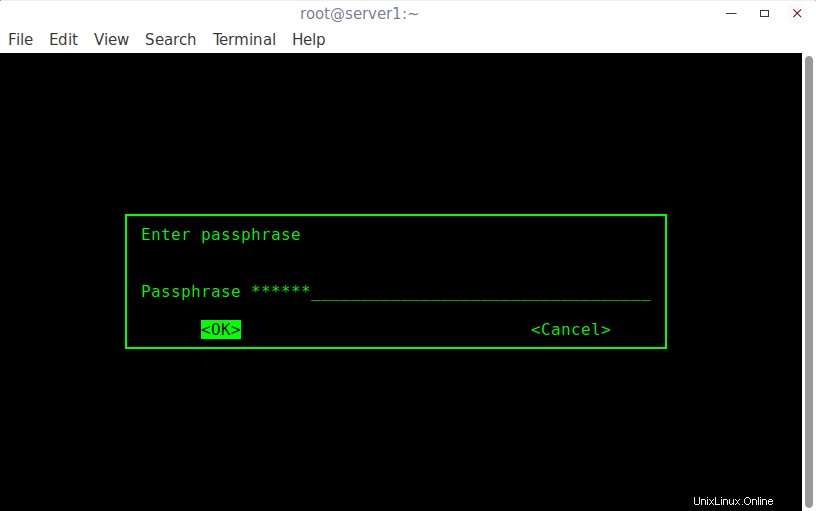
Decrittografa i file usando GnuPG
Ecco fatto, ora puoi visualizzare il contenuto del file decrittografato utilizzando qualsiasi editor di tua scelta.
Come puoi vedere, crittografare e decrittografare i file usando GnuPG è un gioco da ragazzi. Non è necessario essere un ninja della riga di comando o un amministratore Linux esperto per farlo.
Per conoscere maggiori dettagli su GnuPG, esegui:
$ gpg -h
Oppure, fare riferimento alle pagine man:
$ man gpg
Spero che questo aiuti.